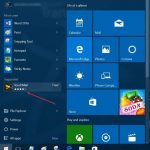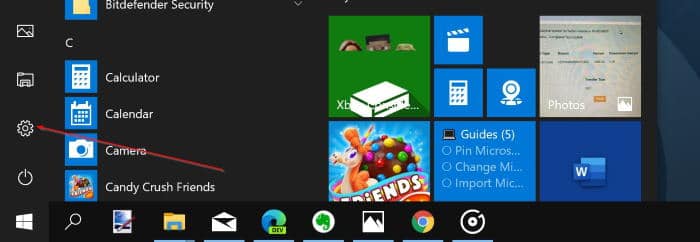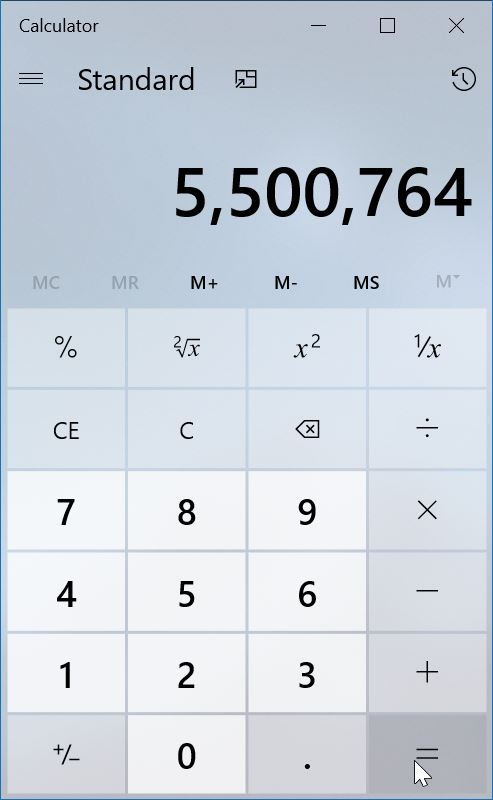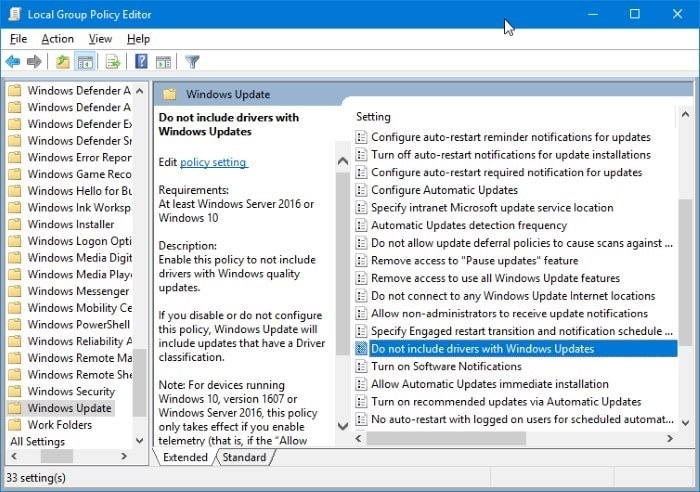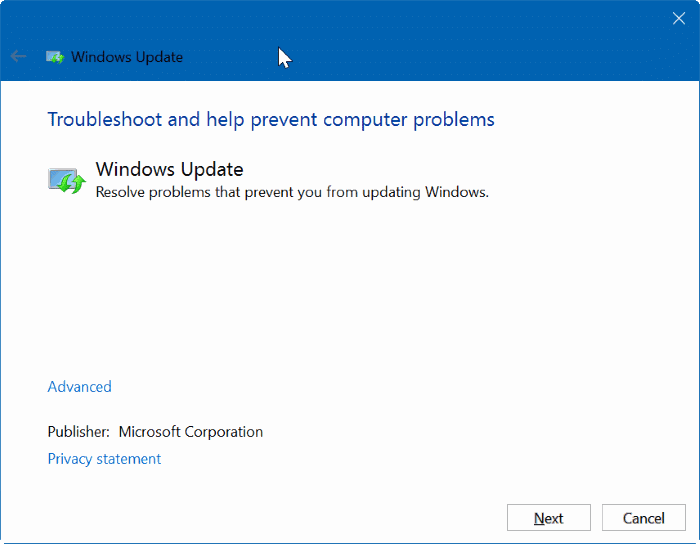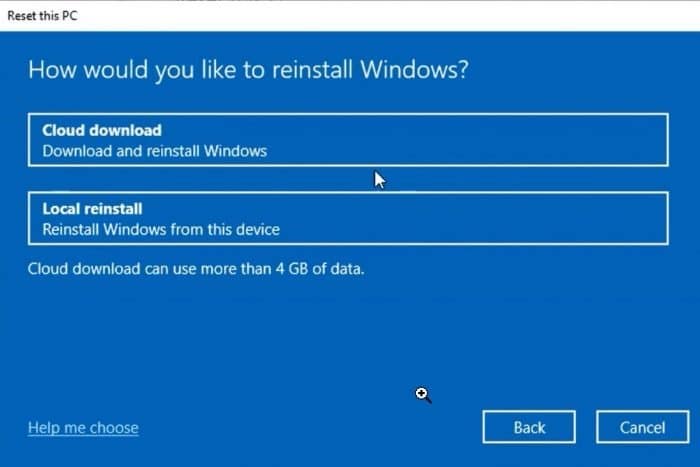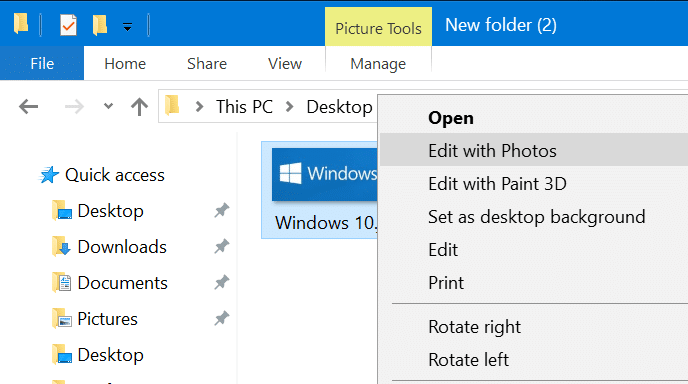Si vous avez récemment commencé à rencontrer des problèmes sur votre ordinateur Windows 10, cela peut être dû à une mise à jour du pilote récemment installée.
Les fabricants de matériel informatique publient souvent des mises à jour de pilotes qui causent plus de mal que de bien. S’il est vrai que la plupart des mises à jour de pilotes sont sans problème, les mises à jour de pilotes sont parfois à l’origine des problèmes de Windows.
Comment savoir quand un pilote a été mis à jour pour la dernière fois sur votre ordinateur Windows 10? Eh bien, il existe deux façons simples de connaître la date à laquelle un pilote de périphérique a été mis à jour.
Vous trouverez ci-dessous les deux méthodes pour savoir quand un pilote de périphérique a été mis à jour pour la dernière fois.
REMARQUE: Si un pilote récemment mis à jour pose un problème, vous pouvez envisager de revenir / revenir à la version précédente du pilote. Reportez-vous à nos étapes pour revenir à la version précédente d’un pilote dans l’aide de Windows 10 pour obtenir des instructions détaillées.
Méthode 1 sur 2
Vérifiez la date de la dernière mise à jour du pilote via le Gestionnaire de périphériques
Étape 1: Ouvrez le Gestionnaire de périphériques fenêtre en cliquant avec le bouton droit sur le bouton Démarrer puis en cliquant sur Gestionnaire de périphériques option.
Étape 2: Dans le Gestionnaire de périphériques, développez l’arborescence des catégories pour afficher le périphérique. Par exemple, vous devez développer la catégorie Cartes vidéo pour voir l’entrée de la carte graphique.
Étape 3: Pour savoir quand votre pilote a été mis à jour pour la dernière fois, clic-droit sur l’entrée de l’appareil, puis cliquez sur Biens.
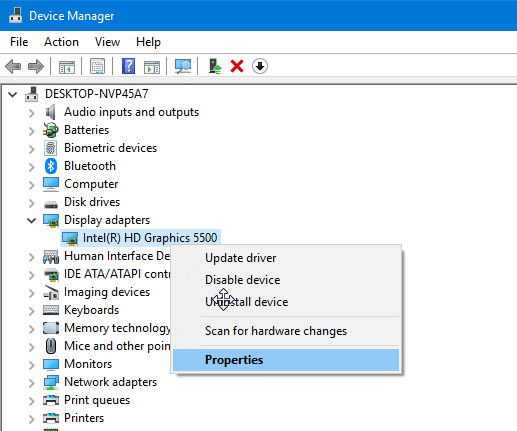
Étape 4: Passer au Des détails languette. Pour sélectionner Date d’installation comme propriété de connaître la date de la dernière mise à jour du pilote. Notez qu’en sélectionnant Première date d’installation la date à laquelle le pilote a été installé pour la première fois sur le PC est affichée dans la boîte des propriétés.
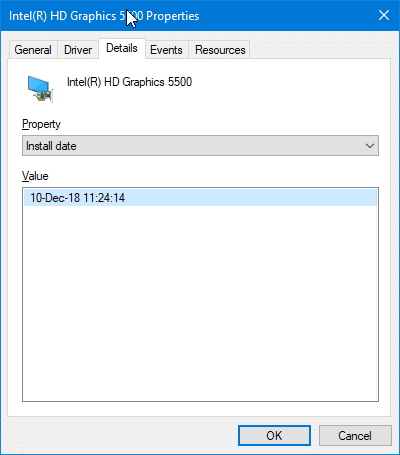
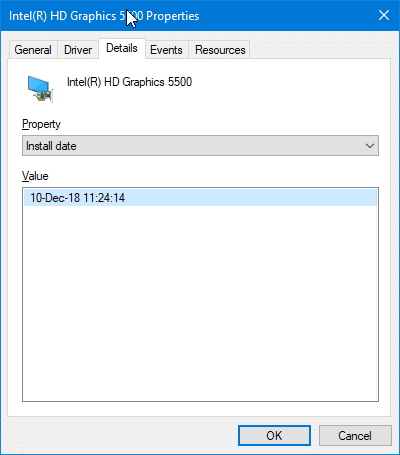
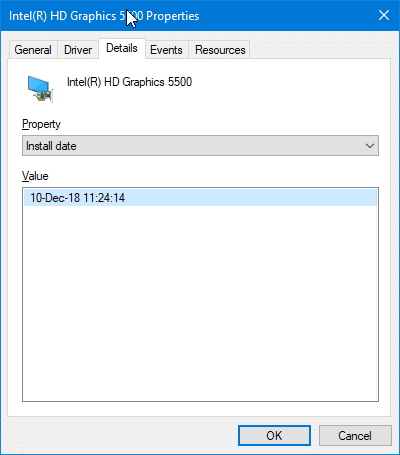
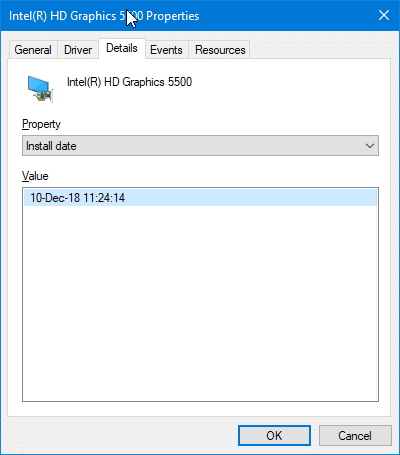
Méthode 2 sur 2
Utilisez l’application Paramètres pour savoir quand un pilote a été mis à jour pour la dernière fois dans Windows 10
Si le pilote de périphérique a été récemment mis à jour sur votre ordinateur via Windows Update, vous pouvez utiliser l’application Paramètres pour savoir quand il a été mis à jour.
Étape 1: Aller vers réglages application> Mise à jour et sécurité > Windows Update.
Étape 2: Cliquez sur Afficher l’historique des mises à jour connexion.
Étape 3: Développer Mises à jour des pilotes l’arborescence des catégories, puis recherchez la voix du conducteur pour connaître la date de mise à jour. Comme mentionné ci-dessus, la liste ne montre que les pilotes logiciels récemment mis à jour via le service Windows Update.
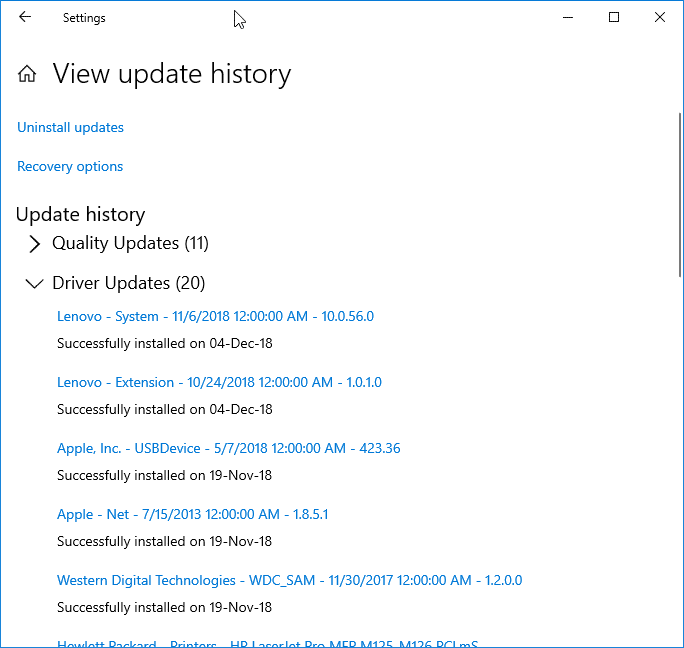
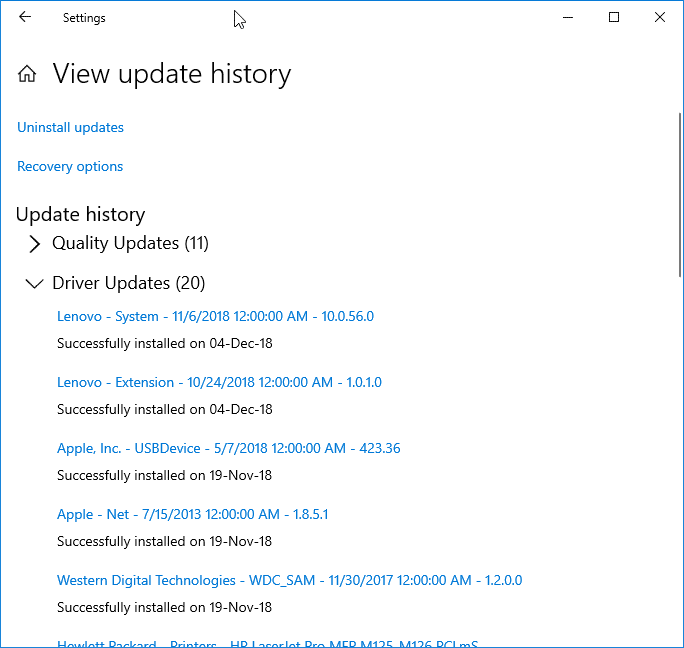
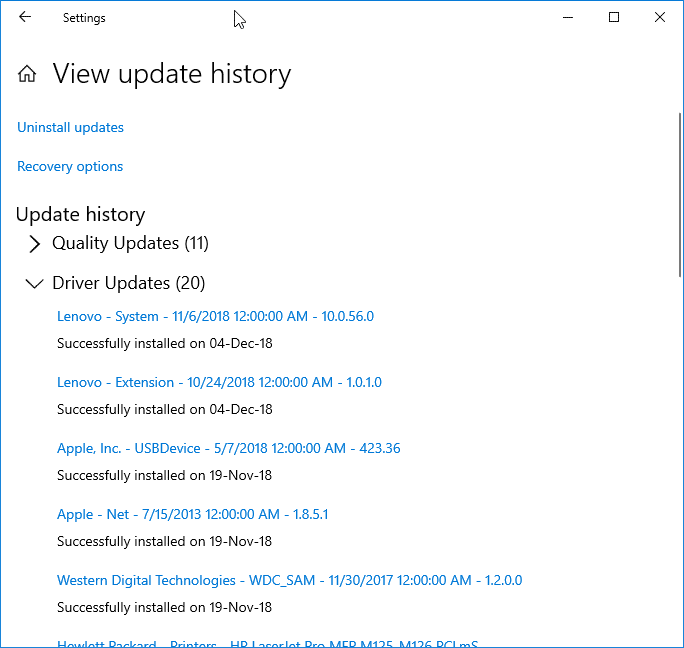
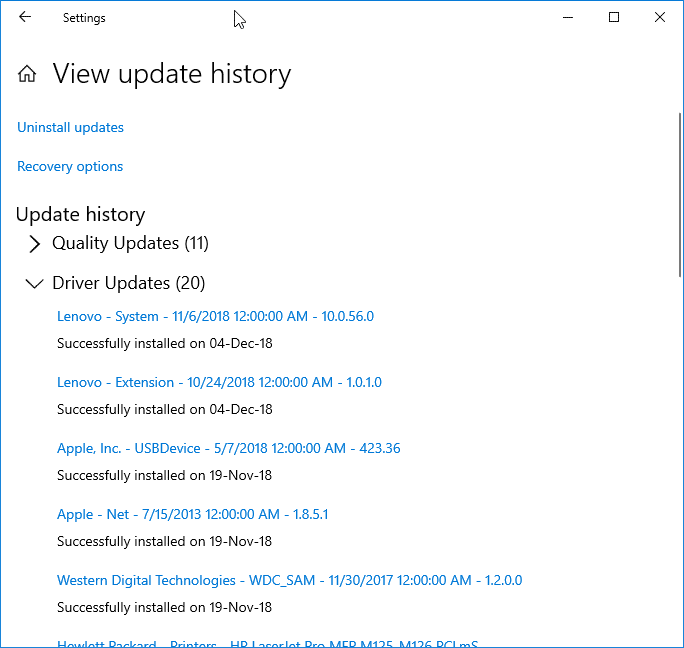
La première méthode est plutôt utile que la seconde.